Inhaltsverzeichnis
Benutzerkonto anlegen
Um einen neuen Benutzerdatensatz anzulegen, wählen Sie auf der Koha Startseite den Menüpunkt „Benutzer“.
Es öffnet sich die Seite zum Suchen und Bearbeiten von Benutzerdatensätzen.
Wenn Sie „Neuer Benutzer“ auswählen, öffnet sich eine Liste mit hinterlegten Benutzertypen.
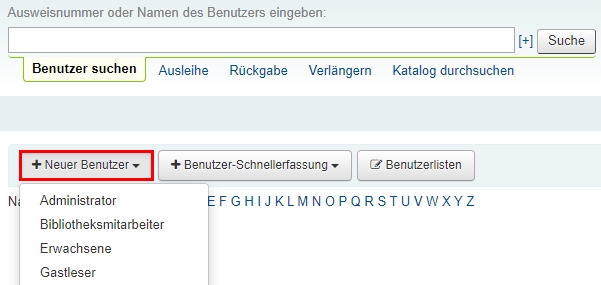
Nachdem Sie den Benutzertyp ausgewählt haben, öffnet sich die entsprechende Eingabemaske.
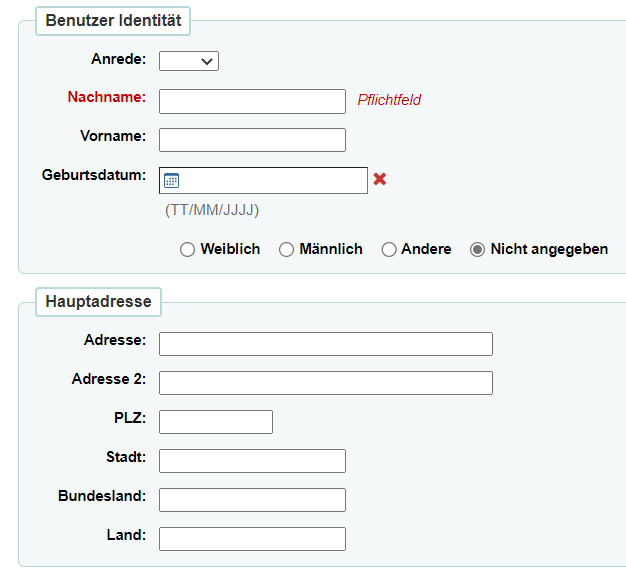
Rot gekennzeichnete Felder sind Pflichtfelder und müssen ausgefüllt werden, da sonst eine Speicherung der Daten nicht möglich ist.
Die Auswahl folgender Rubriken lässt sich eingrenzen, falls für bestimmte Felder kein Bedarf besteht. Melden Sie sich hierfür beim Koha Team.
| Rubrik | Beschreibung | |
| Benutzeridentität | Benutzer*in wird über diese Angaben identifiziert. | |
| Hauptadresse | Angabe von Adressdaten zum Verschicken von Mitteilungen und/oder Mahnungen per Post | |
| Kontaktdaten |
|
|
| Alternative Adresse | Eingabe von weiteren Adressdaten möglich (z. B. Heimatadresse bei Studierenden) | |
| Bibliotheksverwaltung |
|
|
| Bibliothekskonfiguration | Anmeldedatum | Tagesdatum |
| Ablaufdatum | wird automatisch ergänzt; richtet sich nach Einstellung für jeweiligen Benutzertyp; manueller Eintrag ist möglich, siehe Benutzerkonto verlängern (vorgegebenes Datumsformat beachten) | |
| OPAC-Notiz | Nachrichten für Benutzer*in, die auch im OPAC-Benutzerkonto sichtbar sind | |
| Ausleihnotiz | Nachrichten für das Bibliothekspersonal, für Benutzer*in nicht sichtbar | |
| OPAC/Mitarbeitendenlogin |
|
|
| Sperren/Benutzersperren | Diese Rubrik erscheint erst beim Bearbeiten eines bereits angelegten Benutzerdatensatzes. Verwendbar für manuelle Benutzersperren oder bei Kartenverlust bzw. falscher Adressangabe, siehe Benutzerkonto sperren. |
|
| Benachrichtigungs-einstellungen |
|
|
Über „Speichern“ in der Kopfzeile des Schirms wird der Datensatz abgespeichert.
Benutzerkonto suchen
Für die Suche bestehen verschiedene Möglichkeiten:
- Eingeben der Ausweisnummer im Suchfeld
- Einlesen der Ausweisnummer mit Barcodescanner
- Eingabe des Benutzernamens
- weitere Suchoptionen durch Klick auf das Feld [+]
- eingrenzen der Suche durch Filtereinstellungen
- Suche auch über Anfangsbuchstabe des Nachnamens möglich (Liste mit vorhandenen Benutzer*innen öffnet sich, Auswahl durch Anklicken des Namens)
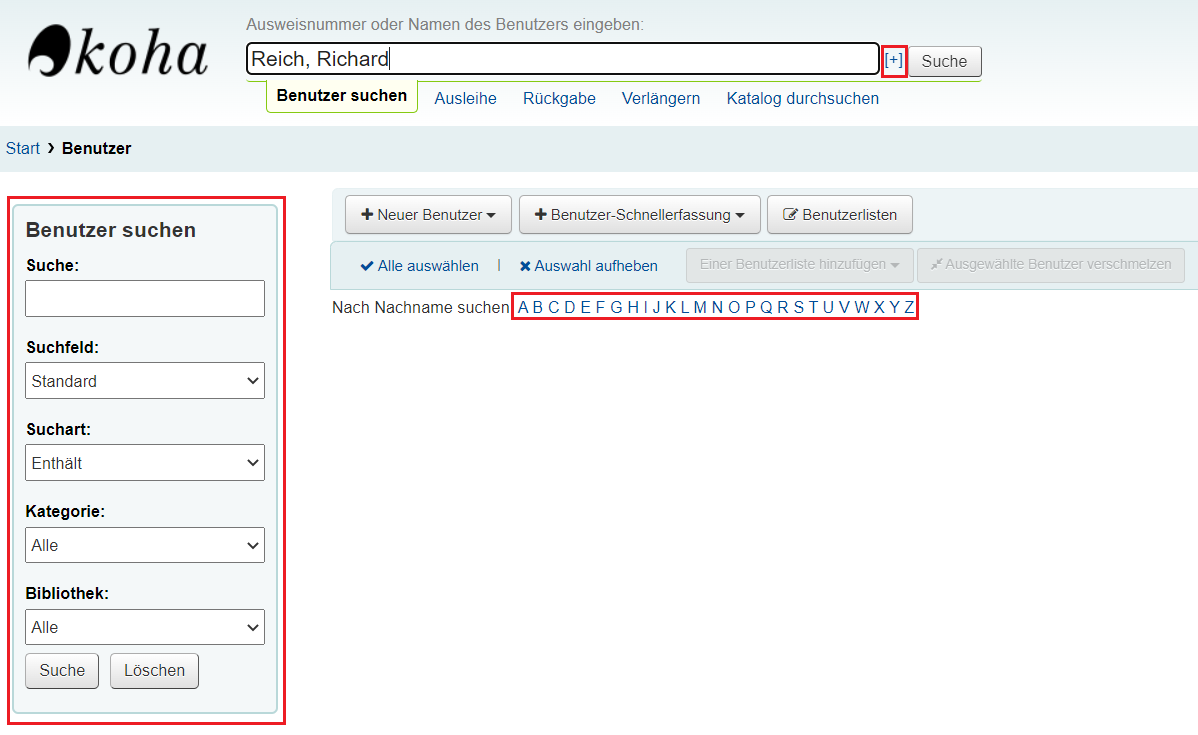
Benutzerkonto bearbeiten
Suchen Sie einen bereits bestehenden Benutzerdatensatz und öffnen Sie das Benutzerkonto. Durch Anklicken der „Bearbeiten“-Buttons sind Änderungen und Ergänzungen des gesamten Datensatzes oder einzelner Abschnitte möglich.
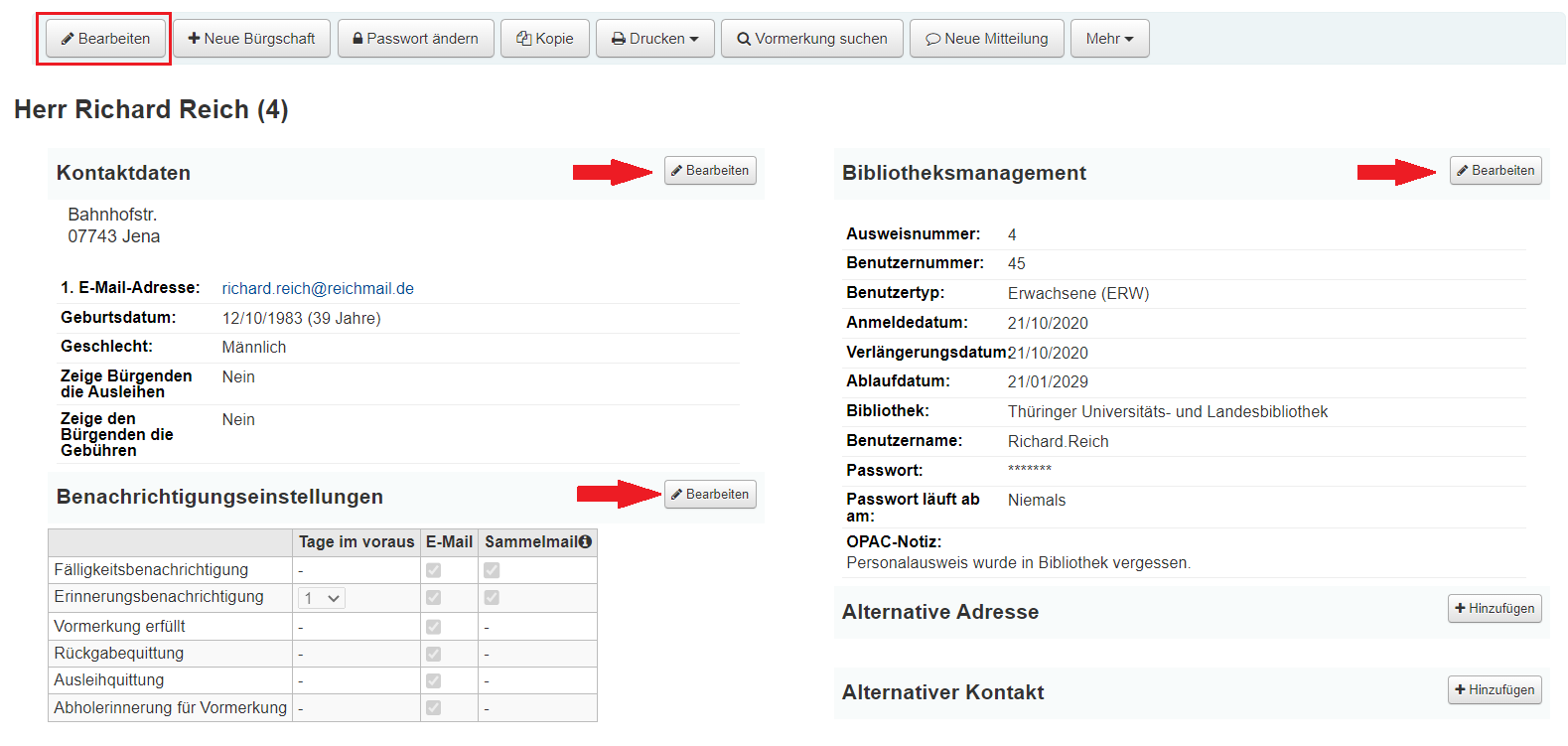
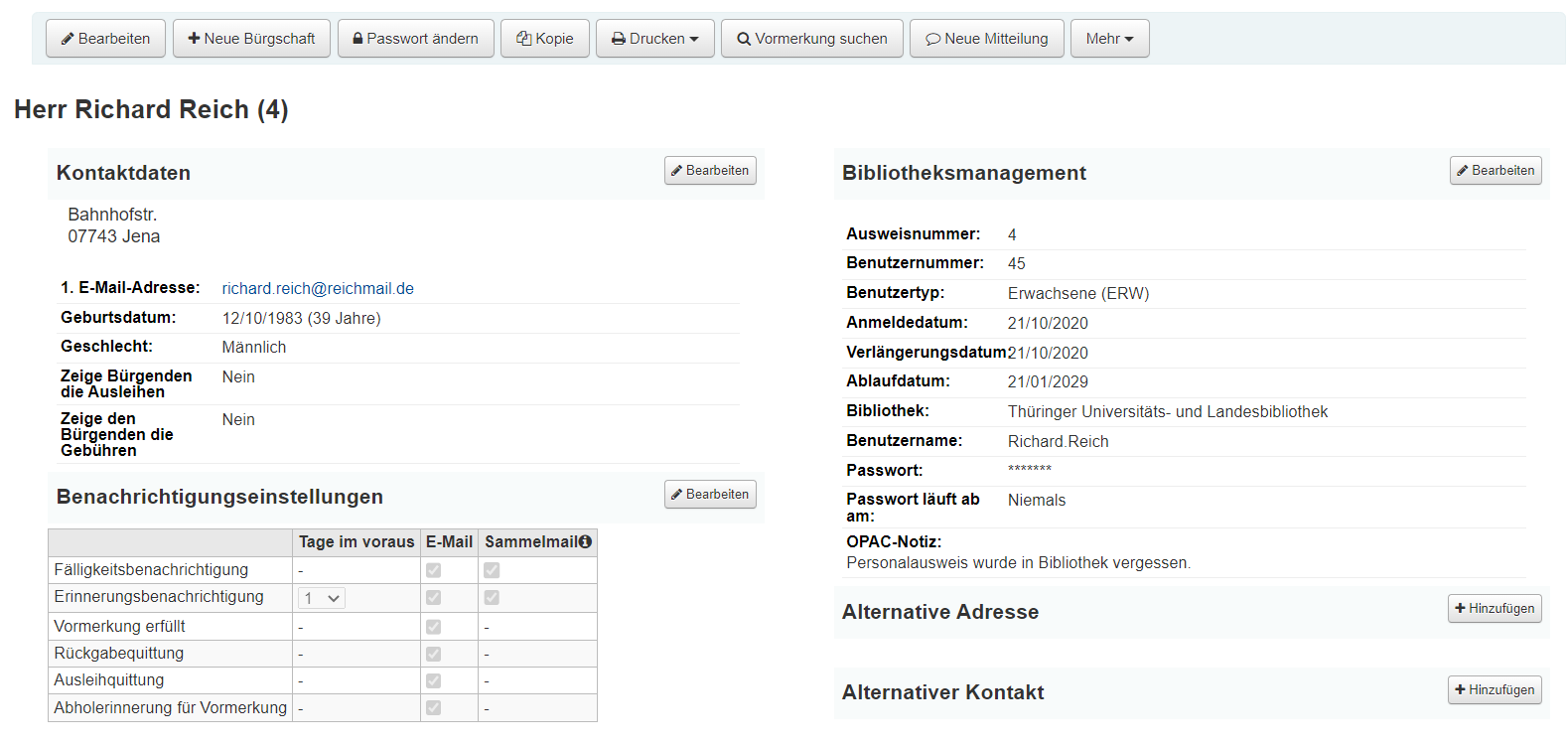
Hinweise im Benutzerdatensatz
Im Bearbeitungsmodus des Benutzerdatensatzes können unter dem Punkt „Bibliothekskonfiguration“ Hinweise für den Benutzer vermerkt werden.
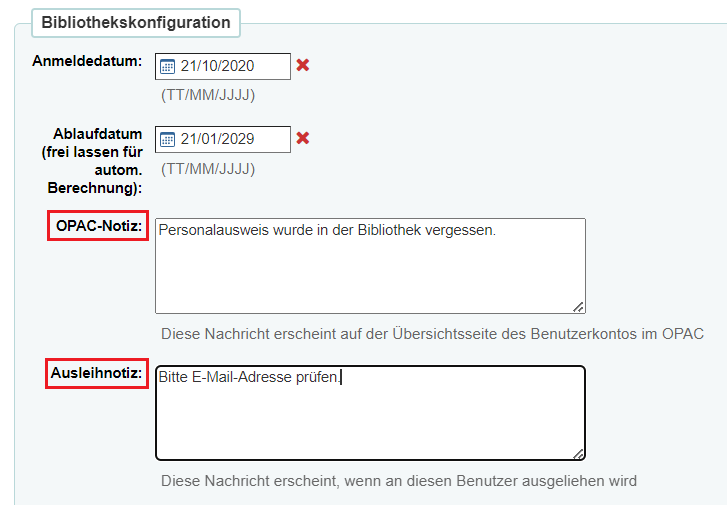
| OPAC-Notiz | Ausleihnotiz |
| Externe Nachricht für Benutzer*innen | Interne Nachricht über Benutzer*innen |
| Erscheint als Hinweis auf der Übersichtsseite des Benutzerkontos im OPAC: | Erscheint als Hinweis in der Dienstoberfläche, wenn an Benutzer*in ausgeliehen wird |
|
|
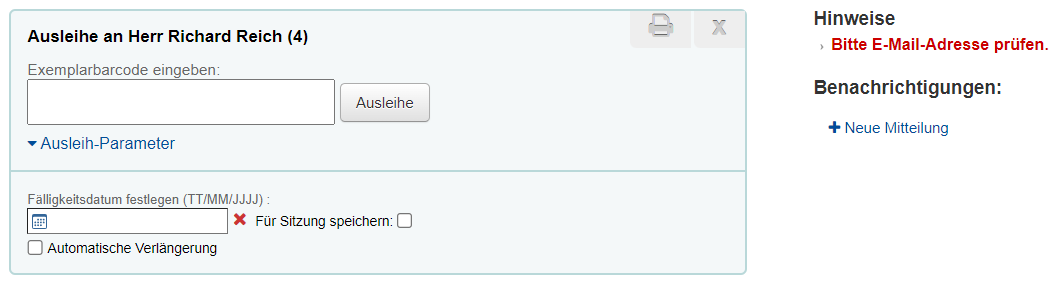 |
Benutzerkonto löschen
Im Benutzerdatensatz finden Sie über Anklicken der Option „Mehr“ die Möglichkeit das Benutzerkonto zu löschen.
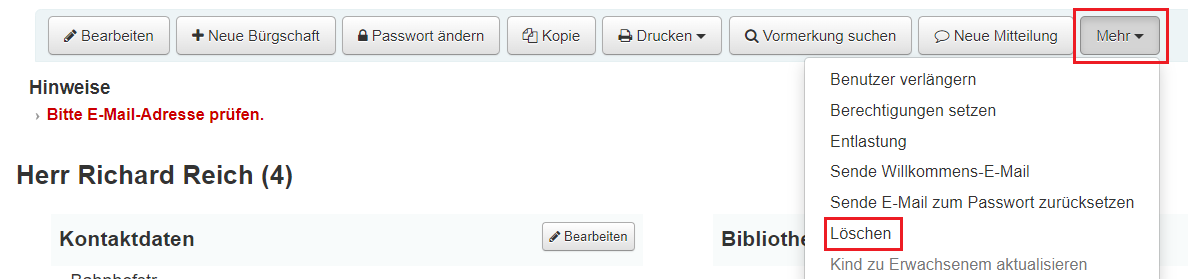
Nach nochmaliger Bestätigung des Löschvorgangs wird das Benutzerkonto aus dem System entfernt.
 |
Bei Benutzerkonten mit offenen Entleihungen und/oder Gebühren kann das Konto nicht gelöscht werden, es wird ein entsprechender Hinweis angezeigt. |


